
Comment modifier les pièces jointes n’est pas exactement la chose la plus intuitive dans Battlefield 2042, que ce soit dans le jeu ou dans le menu principal. Ce guide a pour but d’expliquer le processus trop compliqué car jusqu’à ce que DICE fasse quelque chose, nous n’avons qu’un seul recours : le traiter.
Comment changer les pièces jointes dans Battlefield 2042
Il existe deux façons de modifier vos pièces jointes, l’une plus conviviale que l’autre. La première façon est une fois que vous êtes dans un match, l’autre est via l’écran de réapparition ou l’onglet Collection dans le menu principal.
Comment modifier les pièces jointes dans le jeu
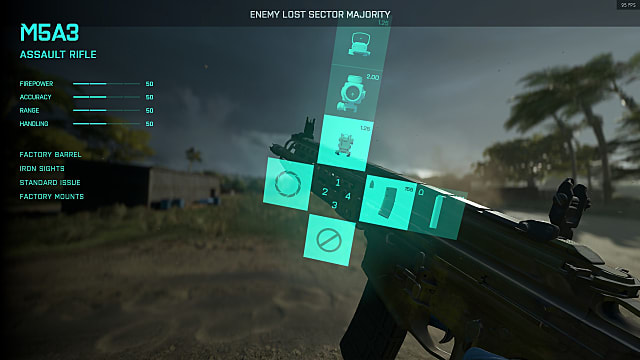
Le moyen le plus rapide d’obtenir le kit que vous voulez est à la volée dans un match proprement dit. Choisissez le pistolet que vous souhaitez utiliser sur l’écran d’apparition, appuyez sur T sur le clavier ou maintenez le pare-chocs gauche sur le contrôleur. Cela fera apparaître un menu qui vous permettra de parcourir vos pièces jointes.
Comment modifier les pièces jointes dans le menu
Dans le menu principal, vous devez commencer par vous rendre dans l’onglet Collection en haut à droite de l’écran, puis sélectionner le sous-onglet Armes dans Collections. Cela augmentera votre gamme d’armes.
Vous pouvez accéder au même menu dans un match depuis l’écran de réapparition.

Affichez la liste des armes en sélectionnant le bouton des armes (celui qui montre votre arme actuellement équipée), appuyez sur la souris gauche ou A/X sur Xbox/PlayStation, puis sélectionnez le type de pièce jointe avec la souris gauche ou A/X. Sélectionnez ensuite X/Square sur Xbox/PlayStation pour parcourir vos pièces jointes.
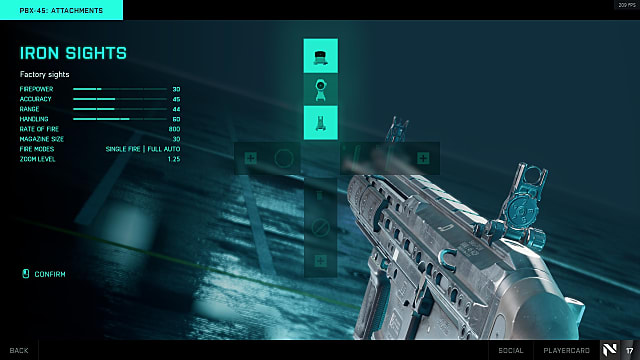
C’est là que ça se complique. Il existe maintenant deux façons de modifier les pièces jointes.
La première consiste à appuyer sur X/Square pour modifier la position des pièces jointes dans la barre verte allumée (essentiellement une barre de raccourci d’arme). Appuyez sur A/X pour confirmer la position et notez que l’accessoire actuellement équipé doit aller dans la fente la plus proche du trou central de l’interface utilisateur.
Vous pouvez également modifier les pièces jointes en appuyant sur A/X pour sélectionner parmi les pièces jointes qui ne figurent pas actuellement sur la barre verte allumée. Notez, cependant, que les pièces jointes de la barre de raccourci n’apparaîtront pas dans le menu sélectionnable qui apparaît lorsque vous appuyez sur A/X sur la barre de raccourci.
J’espère que cela vous a aidé à contourner ce petit problème de qualité de vie. Gardez un œil sur GameSkinny pour plus de guides Battlefield 2042.
